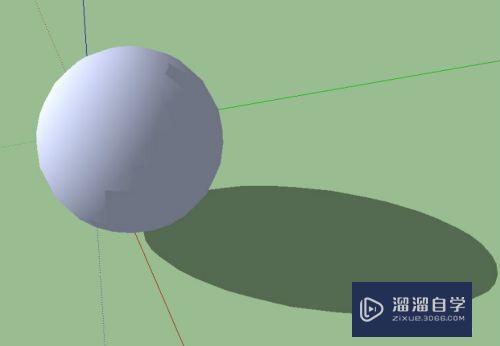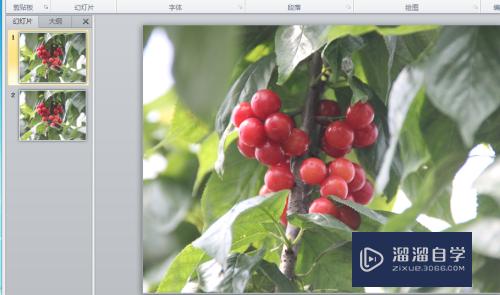PS五步制作街头涂鸦效果(ps五步制作街头涂鸦效果怎么做)优质
涂鸦凭借其丰富的色彩。不断吸引着人们的目光。是不是一种神奇的体验?下面跟小渲一起来看看PS五步搞定街头涂鸦效果!
想了解更多的“PS”相关内容吗?点击这里免费试学PS课程>>
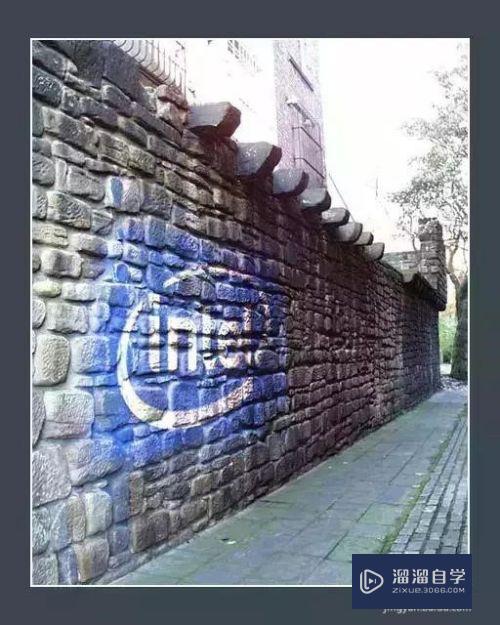
工具/软件
硬件型号:戴尔灵越15
系统版本:Windows7
所需软件:PS CS6
素材哪里找
第1步
到专业的素材网下载高质量的素材图片。如模库网。搜图114和优图网。根据素材的关键词“涂鸦”搜索相关图片。
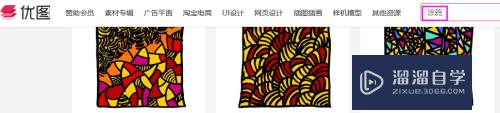
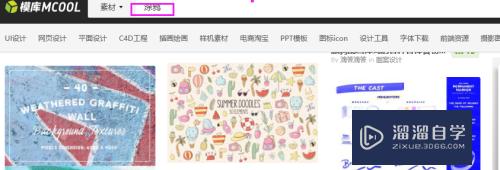
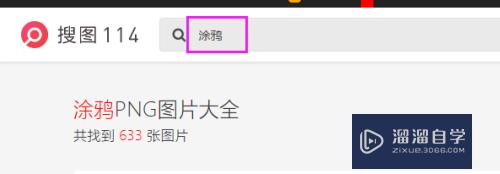
方法/步骤2
第1步
找到素材图片(围墙和LOGO)。用Photoshop打开。并将logo拖入围墙文件!

第2步
ctrl+T。按住ctrl+shift+ctrl。鼠标拖动右下角的定位点。

第3步
继续调整。使logo与围墙透视角度一致。

第4步
将logo图层调为“叠加”。

第5步
添加图层蒙版。选46号画笔。不透明度50%。按D恢复前景和背景色。在蒙版上涂抹logo的四个边角
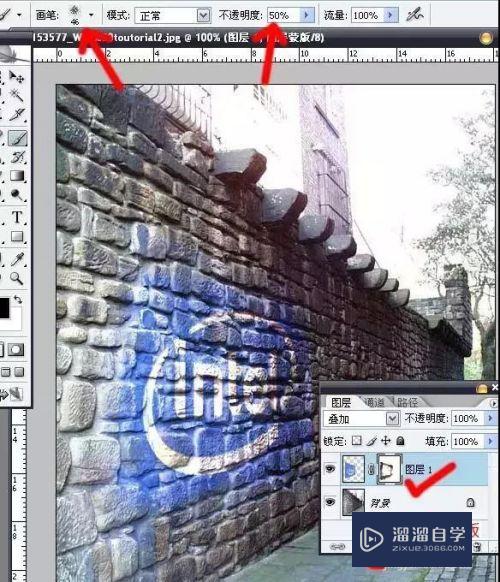
以上关于“PS五步制作街头涂鸦效果(ps五步制作街头涂鸦效果怎么做)”的内容小渲今天就介绍到这里。希望这篇文章能够帮助到小伙伴们解决问题。如果觉得教程不详细的话。可以在本站搜索相关的教程学习哦!
更多精选教程文章推荐
以上是由资深渲染大师 小渲 整理编辑的,如果觉得对你有帮助,可以收藏或分享给身边的人
本文标题:PS五步制作街头涂鸦效果(ps五步制作街头涂鸦效果怎么做)
本文地址:http://www.hszkedu.com/68592.html ,转载请注明来源:云渲染教程网
友情提示:本站内容均为网友发布,并不代表本站立场,如果本站的信息无意侵犯了您的版权,请联系我们及时处理,分享目的仅供大家学习与参考,不代表云渲染农场的立场!
本文地址:http://www.hszkedu.com/68592.html ,转载请注明来源:云渲染教程网
友情提示:本站内容均为网友发布,并不代表本站立场,如果本站的信息无意侵犯了您的版权,请联系我们及时处理,分享目的仅供大家学习与参考,不代表云渲染农场的立场!